この記事では、Microsoft Basic Display Adapterについて徹底解説します。それをグラフィックカードに設定する方法も説明します。
Microsoft基本ディスプレイアダプターとは
Microsoft Basic Display AdapterはMicrosoft基本ディスプレイアダプターで、Windowsに組み込まれているソフトウェアです。ハードウェアメーカーが提供するソフトウェアがインストールされていない場合、このソフトウェアは表示・グラフィック機能を提供します。
デバイスの性能を最大限に発揮させるために、ハードウェアメーカーが提供するドライバーと呼ばれるソフトウェアをインストールする必要がある場合があります。通常、Windows UpdateやWindowsインストーラーから最新のドライバーをインストールします。しかし、すぐにインストールされない場合や、ハードウェアメーカーの公式サイトからしかドライバーを直接入手できない場合もあります。
ヒント:Windows UpdateとWindowsインストーラーに関する情報については、MiniToolの公式サイトにアクセスしてください。
通常、ハードウェアメーカーのドライバーには次のものがあります。
- バッテリー寿命の向上
- 複数のモニター出力
- より高速なパフォーマンス
- グラフィック機能の追加
- よりスムーズなビデオ再生
- より高い画面解像度
Microsoft基本ディスプレイアダプターの確認方法
Microsoft Basic Display Adapterを使用しているかどうかを確認するには、次の手順に従ってください。
ステップ 1:検索ボックスにdxdiag.exeと入力し、最初の結果を選択して開きます。
ステップ 2:「表示」タブに移動し、「名前」の値を確認します。「表示」タブが複数ある場合は、すべてにチェックを入れます。
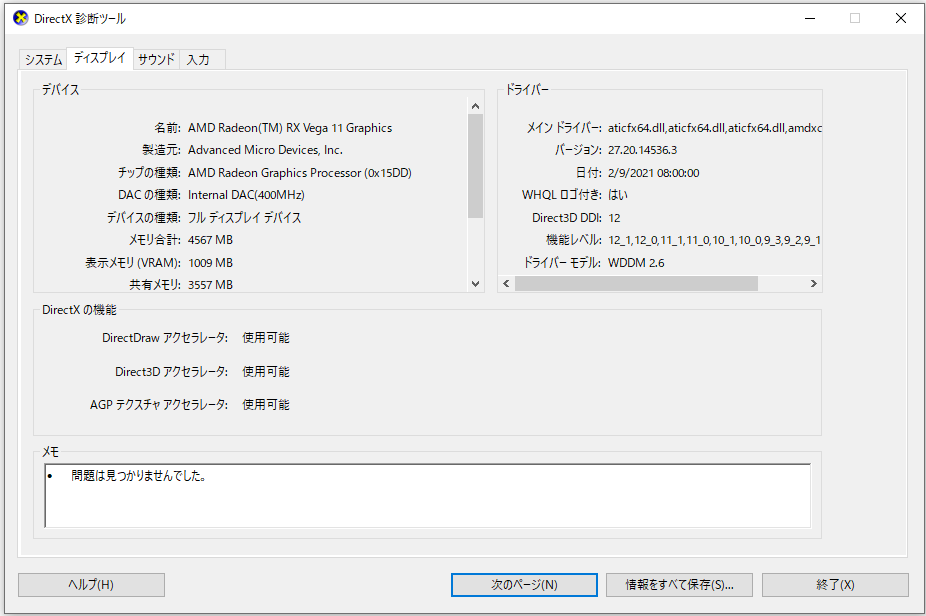
現在のグラフィックカードに設定する方法
Windows 10でMicrosoft Basic Display Adapterを現在のグラフィックスアダプターに設定する場合は、この部分の内容を参照してください。
オプション 1: 復元ポイントを作成する
復元ポイントの作成によって、Microsoft Basic Display Adapterを現在のグラフィックスアダプターに設定できます。詳細な手順については、記事:「システムの復元ポイントとは?作成する方法をご紹介!」を参照してください。
ヒント: 「復元ポイントが作成できない」問題が発生することがあります。この場合は、記事:「復元ポイントが消える場合の対処法」を参照してください。
オプション 2: デバイス マネージャーを使用する
デバイス マネージャーを使用し、Microsoft基本ディスプレイアダプターを現在のグラフィックス アダプターに設定することもできます。操作手順は次のとおりです。
ステップ 1: 検索ボックスに「デバイス マネージャー」と入力し、「デバイス マネージャー」を開きます。
ステップ 2: 次に、「ディスプレイ アダプター」 オプションを展開し、「Microsoft基本ディスプレイアダプター」を右クリックします。
ステップ 3: 「ドライバーの更新」オプションをクリックします。
ご注意: 「ディスプレイ アダプター」オプションが利用できない場合は、「Microsoft基本ディスプレイアダプター」オプションをクリックする必要があります。
オプション 3: Windows Updateを使用する
Windows Updateを使って、Microsoft基本ディスプレイアダプターを現在のグラフィックスアダプターに設定することもできます。Windows Updateを使用して、新しいドライバーがあるかどうかを確認するか、製造元の公式サイトにアクセスして確認することができます。関連記事:Windows 10でデバイスドライバーの更新方法。
ステップ 1: 検索ボックスに設定を入力し、設定アプリを開きます。
ステップ 2: 「更新とセキュリティ」セクションを選択します。
ステップ 3: 次に、「更新の確認」をクリックし、更新があるかどうかを確認します。次に、システムが利用可能なすべての更新を完了するようにします
ステップ 4: 更新後、PCを再起動する必要があります。これで、Microsoft基本ディスプレイアダプターが現在のグラフィックス アダプターに設定されます。
最後に
この記事では、Microsoft基本ディスプレイアダプターの確認方法、現在のグラフィックスアダプターに設定する方法について紹介しました。お役に立てれば幸いです。
